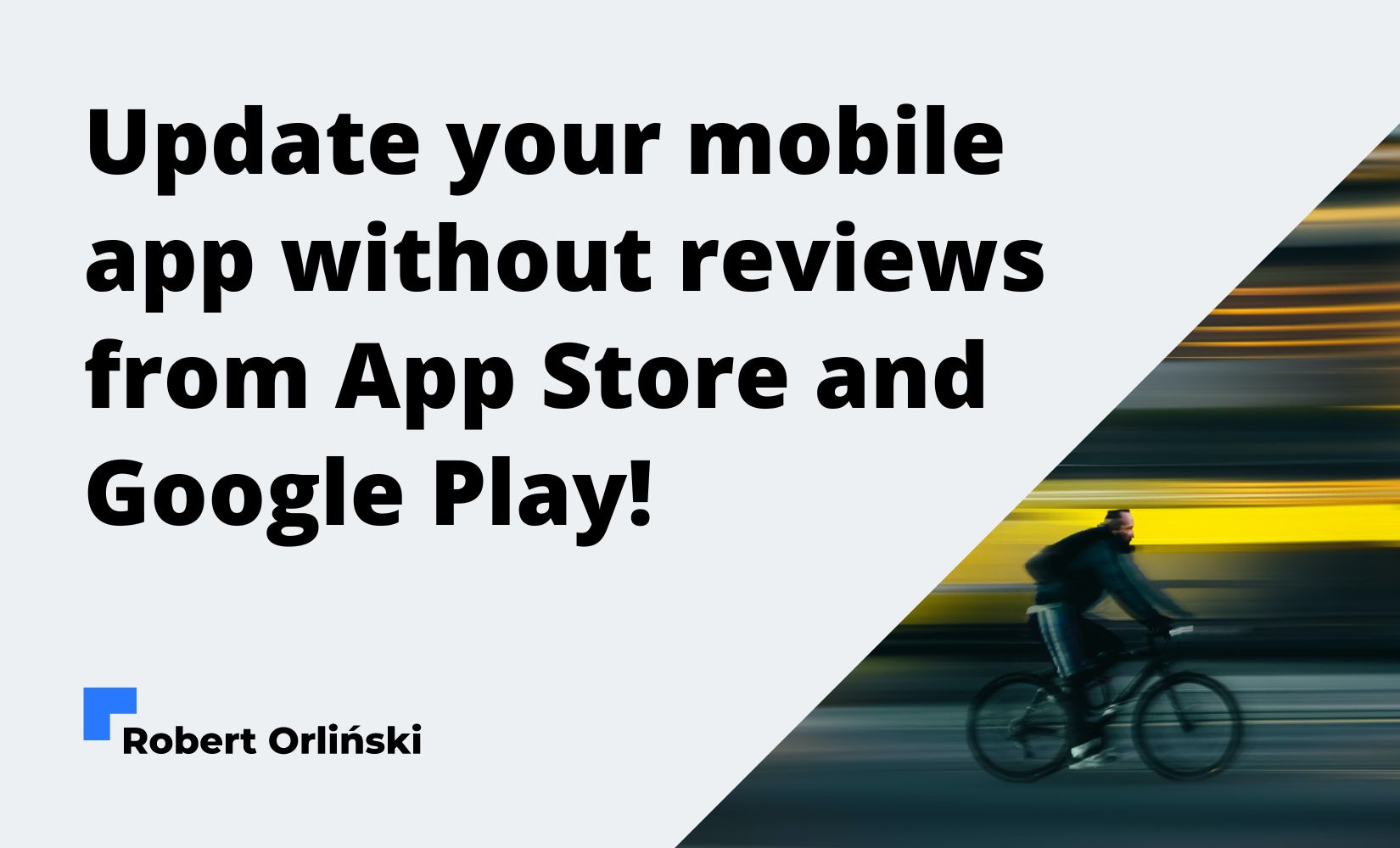W tym wpisie chciałbym pokazać Ci w jaki sposób stworzyć efekt, który został streszczony w tytule artykułu. Jak można się domyślić do tego celu przydadzą nam się trzy podstawowe technologie front-endowe, takie jak HTML, CSS oraz JavaScript.
Także przejdźmy dalej i poznajmy bliżej ten efekt oraz sposób na jego wykonanie. Zapraszam!
Co jest naszym celem?
Dokładnie coś takiego:
Jak widać wszystko polega na tym, że podczas przewijania strony w dół nawigacja płynie się chowa, a gdy podjedziemy choć trochę w górę, to znów się pojawia.
Kod HTML
Oto on:
<nav></nav>
Chyba prostszy nie może być 😌
Kod CSS
Tego również nie jest bardzo dużo:
body {
height: 3000px;
}
.nav {
position: fixed;
width: 100vw;
height: 3rem;
top: 0;
left: 0;
background-color: #10131a;
transition: top 200ms ease-in-out;
}
.nav--up {
top: -3rem;
}
Wydaje mi się, że nie ma potrzeby, abym tłumaczył kod HTML oraz CSS, bo ten wpis mógłby się dość mocno, niepotrzebnie powiększyć.
Kod JavaScript
W tym miejscu zaczyna się główna część, bo to w kodzie JSa kryje się cała moc naszego efektu. Zawsze pokazuję całość na początku jego omawiania i tym razem nie mogłoby być inaczej:
const nav = document.querySelector('nav');
let previousScrollTop;
let isScrolling;
const hasScrolled = () => {
const scrollTop = window.scrollY;
if (scrollTop > previousScrollTop) {
nav.classList.add('nav--up');
} else {
nav.classList.remove('nav--up');
}
previousScrollTop = scrollTop;
};
document.addEventListener('scroll', () => (isScrolling = true));
setInterval(() => {
if (isScrolling) {
hasScrolled();
isScrolling = false;
}
}, 100);
Zacznijmy od początku, czyli jak zwykle deklaracji zmiennych:
const nav = document.querySelector('nav');
let previousScrollTop;
let isScrolling;
Dwóm pierwszym wartości przypiszemy później, natomiast zmienna nav zawiera element DOM naszej nawigacji. Stwórzmy najdłuższą funkcję w kodzie o nazwie hasScrolled():
const hasScrolled = () => {
Tu zadeklarujmy tylko jedną zmienną:
const scrollTop = window.scrollY;
Ta zawiera ilość pikseli od góry dokumentu do miejsca, w którym znajduje się ekran przeglądarki.
W późniejszym etapie widzimy taką instrukcję warunkową:
if (scrollTop > previousScrollTop) {
nav.classList.add('nav--up');
} else {
nav.classList.remove('nav--up');
}
Jeśli wartość ze zmiennej scrollTop będzie większa od liczby siedzącej w previousScrollTop (czyli w praktyce będziemy przewijać w dół), to do naszej nawigacji zostanie dodana klasa nav—up, która to chowa naszą nawigację. W przeciwnym razie zmienna zostanie usunięta.
Pozostał nam tylko ten prosty kod:
previousScrollTop = scrollTop;
}
...który przypisuje do zmiennej previousScrollTop obecną liczbę pikseli od góry dokumentu, do miejsca, w którym znajduje się nasze okno.
Do zrobienia zostały nam tylko 2 funkcje, pierwsza prezentuje się w ten sposób:
document.addEventListener('scroll', () => (isScrolling = true));
…i po prostu sprawdza, czy przewijamy witrynę (jeśli zdarzenie scroll zostanie wykryte, to zmienna isScrolling otrzymuje wartość true).
I na koniec następuje taki oto kod:
setInterval(() => {
if (isScrolling) {
hasScrolled();
isScrolling = false;
}
}, 100);
…który co 100 milisekund sprawdza, czy zmienna isScrolling ma wartość true, czyli czy użytkownik przewija naszą witrynę. Jeśli tak się dzieje, to wywołuje wcześniej zadeklarowaną funkcję hasScrolled() i przywraca wartość false dla zmiennej isScrolling.
Podsumowanie
I tak oto prezentuje się nasz efekt wykonany w całości. Mam nadzieję, że ten artykuł mógł ułatwić Ci zrozumienie działania przedstawionego skryptu!